TikTok多设备注册教程详解
大家好,今天本人给大家带来文章《TikTok注册教程:多设备注册方法详解》,文中内容主要涉及到,如果你对文章方面的知识点感兴趣,那就请各位朋友继续看下去吧~希望能真正帮到你们,谢谢!
注册TikTok账号需根据设备和地域选择合适方式,优先使用手机号、邮箱或第三方账号完成验证,注意网络环境与应用商店区域设置影响注册及内容生态,网页端功能受限,手机端体验更完整,遇问题可排查验证码、账号冲突或区域限制等常见障碍。
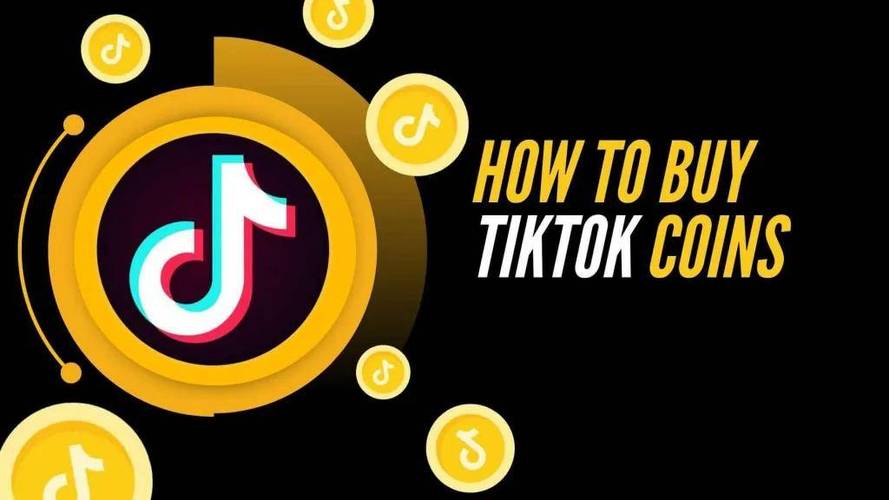
TikTok的注册流程,说起来简单,但实际操作中因为设备、地域甚至网络环境的差异,常常会遇到一些意想不到的小坎坷。核心思路是:无论你在哪个设备上,TikTok都优先推荐你通过手机号或邮箱注册,并辅以第三方社交账号(如Google、Facebook、Apple ID)快速登录。但真正影响体验的,往往是你的“所在地”和设备所处的生态系统。
解决方案
注册TikTok账号,无论是手机还是电脑,其基本逻辑都是围绕“验证身份”展开。通常,你会需要一个有效的手机号码或电子邮箱。当然,为了方便,TikTok也提供了通过第三方平台(如Google、Facebook、Twitter、Apple ID)直接登录的选项,这省去了输入密码的步骤,但本质上还是将你的TikTok账号与这些平台做了关联。
手机端(iOS/Android): 这是TikTok最推荐也最主流的注册方式。
- 下载并安装应用: 在App Store(iOS)或Google Play Store(Android)搜索“TikTok”并下载。这里有个小细节:不同国家/地区的App Store可能会提供不同版本的TikTok,这直接影响到你之后能看到的内容和某些功能。
- 打开应用,选择注册方式: 首次打开,应用会引导你注册或登录。你可以选择“手机号码/邮箱”注册,或者直接使用“Google”、“Facebook”、“Apple ID”等第三方账号登录。
- 填写信息与验证:
- 手机号码/邮箱: 输入你的手机号或邮箱,然后等待接收验证码。这个验证码是注册的关键,确保你的手机或邮箱能正常接收信息。
- 第三方账号: 如果选择第三方,应用会跳转到对应平台的授权页面,你只需同意授权即可。
- 设置密码与生日: 验证成功后,你需要设置一个登录密码。同时,TikTok会要求你填写生日。请务必如实填写,因为这关系到你账号的权限和内容推荐(例如青少年模式)。
- 创建用户名: 最后一步是创建一个独一无二的用户名,这是你在TikTok上的身份标识。
电脑端(Web浏览器): 虽然TikTok主要是一款移动应用,但它也提供了网页版。
- 访问TikTok官网: 在浏览器中输入TikTok的官方网址(通常是tiktok.com)。同样,你访问的域名可能会根据你的IP地址跳转到不同国家/地区的版本。
- 点击“登录”或“注册”: 网页右上角通常会有“登录”按钮,点击后会看到注册选项。
- 选择注册方式: 选项与手机端类似,包括手机号/邮箱或第三方账号。
- 完成信息填写与验证: 流程与手机端基本一致,输入手机号/邮箱接收验证码,或通过第三方平台授权。
- 设置密码与生日: 同手机端。
- 创建用户名: 同手机端。 值得注意的是,网页版的功能相比手机端会受限很多,比如无法直接发布视频,更多是用于观看和管理账号。
在不同国家或地区注册TikTok有什么需要特别注意的地方?
这恐怕是TikTok注册中最让人头疼,也最容易产生困惑的地方。我个人感觉,TikTok在不同地域的“表现”简直是判若两“人”。最核心的差异在于,TikTok在全球大部分地区运营,但在中国大陆,它有自己的“孪生兄弟”——抖音。这两者虽然界面和功能高度相似,但数据不互通,内容生态也完全独立。
所以,你在中国大陆以外的地区注册的TikTok账号,是无法直接访问抖音的内容的,反之亦然。这就引出了一个关键点:你手机的App Store或Google Play区域设置,以及你当前的网络IP地址,很大程度上决定了你下载到的是哪个版本的TikTok,以及你注册后能看到什么内容。举个例子,如果你用一个美国区的Apple ID下载TikTok,即便你身处亚洲某个国家,你很可能还是会先看到一些国际化的内容,或者更容易被推荐到国际用户。而如果你身处某些TikTok尚未正式开放或受限的区域,你可能根本无法在官方应用商店找到TikTok,或者即使下载了也无法正常注册和使用。这种情况下,你可能需要考虑你是否真的处于TikTok的服务区内,或者是否有针对你所在区域的本地化版本。年龄限制也是一个普遍的考量,TikTok对未成年用户的注册和使用有严格规定,这在全球范围内都适用。
手机端和电脑端注册TikTok的体验和功能有何差异?
从我个人的使用感受来看,手机端和电脑端注册TikTok,简直是两种截然不同的体验。手机端是TikTok的“主场”,注册流程被设计得极其流畅,几乎是点几下、输几个验证码就能搞定。它充分利用了手机的特性,比如可以直接调用通讯录、相册,甚至通过面部识别来辅助注册或登录(比如Apple ID)。更重要的是,手机端注册后,你立刻就能享受到TikTok的全部核心功能:刷短视频、创作、发布、直播、私信互动等等。它是一个完整的生态系统,从注册到使用都无缝衔接。
而电脑端,说实话,更像是一个“辅助站”。它的注册流程虽然逻辑一致,但总感觉少了一点移动端的便捷和直观。在网页版上注册完,你大部分时间还是会回到手机上使用TikTok。电脑端的功能非常有限,主要就是观看视频、管理个人资料、查看消息,你几乎无法在电脑上直接创作和发布内容,更别提那些花哨的特效和滤镜了。所以,如果你是为了深度体验TikTok,手机端是唯一的选择;电脑端注册,更多是为那些只想偶尔看看视频,或者需要在大屏幕上浏览的用户提供一个入口。
注册TikTok时遇到常见问题如何排查和解决?
在注册TikTok的过程中,遇到一些小麻烦是常有的事,就像我有时登录一些新平台,验证码总是迟迟不来一样。这通常不是什么大问题,但需要一点点耐心去排查。
收不到验证码: 这是最常见的。
- 检查手机号/邮箱是否正确: 重新输入一遍,确保没有打错字。
- 检查垃圾邮件/短信拦截: 有时候验证码会被手机的拦截软件或邮箱的垃圾箱误判。
- 网络延迟: 等待几分钟,或者尝试重新发送验证码。
- 运营商问题: 极少数情况下,可能是运营商短信通道的问题,可以稍后再试或换个时间段。
- 换个注册方式: 如果手机号一直收不到,可以尝试用邮箱注册,或者直接用绑定的第三方社交账号登录。
“该账号已存在”: 如果你确定自己没注册过,可能是你的手机号或邮箱之前被别人使用过(比如手机号是回收的)。
- 尝试找回密码: 用当前手机号或邮箱尝试“忘记密码”流程,看能否重置。如果能,那这个账号就是你的了。
- 换用其他注册方式: 如果找不回,或者不确定,那就换一个手机号或邮箱,或者直接用Google/Facebook等账号注册。
“所在区域不支持”或无法访问: 这个就比较棘手了,前面也提到过。
- 检查App Store/Google Play区域设置: 确保你的应用商店区域和你希望使用的TikTok版本相符。
- 了解区域限制: 某些国家或地区确实有特定的网络政策,或者TikTok在那里有独立的本地化版本(比如抖音)。你需要确认你是否在TikTok的正常服务区内。
- 网络环境: 确保你的网络连接稳定,并且没有其他可能影响访问的设置。
应用闪退/卡顿:
- 检查设备存储空间: 确保手机有足够的空间运行应用。
- 清理应用缓存: 在手机设置中找到TikTok应用,清除其缓存数据。
- 更新应用版本: 确保你下载的是最新版本的TikTok。
- 重启设备: 简单粗暴但有时很有效。
- 重装应用: 卸载后重新下载安装。
遇到问题时,保持冷静,一步步排查,大多数情况下都能找到解决方案。如果实在不行,可以尝试联系TikTok的官方客服支持,他们可能会提供更专业的帮助。
终于介绍完啦!小伙伴们,这篇关于《TikTok多设备注册教程详解》的介绍应该让你收获多多了吧!欢迎大家收藏或分享给更多需要学习的朋友吧~golang学习网公众号也会发布文章相关知识,快来关注吧!
 7-Zip路径过长解决方法大全
7-Zip路径过长解决方法大全
- 上一篇
- 7-Zip路径过长解决方法大全
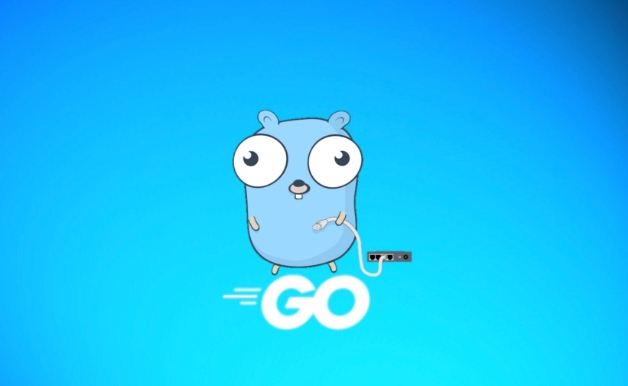
- 下一篇
- Golang优化多云DevOps操作技巧
-

- 文章 · 软件教程 | 7小时前 |
- Coremail手机版下载与安装教程
- 463浏览 收藏
-

- 文章 · 软件教程 | 7小时前 |
- 汽水音乐官网链接及网页入口
- 468浏览 收藏
-

- 文章 · 软件教程 | 7小时前 |
- 天猫双11满减攻略与红包叠加方法
- 198浏览 收藏
-

- 文章 · 软件教程 | 7小时前 |
- PPT批量改字体技巧全攻略
- 172浏览 收藏
-

- 文章 · 软件教程 | 7小时前 |
- MSN登录入口官网最新链接2025
- 144浏览 收藏
-

- 文章 · 软件教程 | 7小时前 |
- B站官网登录入口及网页登录教程
- 492浏览 收藏
-

- 文章 · 软件教程 | 7小时前 |
- 开启WindowsDefender勒索防护,文件更安全
- 142浏览 收藏
-

- 文章 · 软件教程 | 7小时前 |
- 小红书官网入口及登录方法详解
- 441浏览 收藏
-

- 文章 · 软件教程 | 7小时前 |
- NVIDIA控制面板右键消失怎么恢复?
- 184浏览 收藏
-

- 前端进阶之JavaScript设计模式
- 设计模式是开发人员在软件开发过程中面临一般问题时的解决方案,代表了最佳的实践。本课程的主打内容包括JS常见设计模式以及具体应用场景,打造一站式知识长龙服务,适合有JS基础的同学学习。
- 543次学习
-

- GO语言核心编程课程
- 本课程采用真实案例,全面具体可落地,从理论到实践,一步一步将GO核心编程技术、编程思想、底层实现融会贯通,使学习者贴近时代脉搏,做IT互联网时代的弄潮儿。
- 516次学习
-

- 简单聊聊mysql8与网络通信
- 如有问题加微信:Le-studyg;在课程中,我们将首先介绍MySQL8的新特性,包括性能优化、安全增强、新数据类型等,帮助学生快速熟悉MySQL8的最新功能。接着,我们将深入解析MySQL的网络通信机制,包括协议、连接管理、数据传输等,让
- 500次学习
-

- JavaScript正则表达式基础与实战
- 在任何一门编程语言中,正则表达式,都是一项重要的知识,它提供了高效的字符串匹配与捕获机制,可以极大的简化程序设计。
- 487次学习
-

- 从零制作响应式网站—Grid布局
- 本系列教程将展示从零制作一个假想的网络科技公司官网,分为导航,轮播,关于我们,成功案例,服务流程,团队介绍,数据部分,公司动态,底部信息等内容区块。网站整体采用CSSGrid布局,支持响应式,有流畅过渡和展现动画。
- 485次学习
-

- ChatExcel酷表
- ChatExcel酷表是由北京大学团队打造的Excel聊天机器人,用自然语言操控表格,简化数据处理,告别繁琐操作,提升工作效率!适用于学生、上班族及政府人员。
- 3182次使用
-

- Any绘本
- 探索Any绘本(anypicturebook.com/zh),一款开源免费的AI绘本创作工具,基于Google Gemini与Flux AI模型,让您轻松创作个性化绘本。适用于家庭、教育、创作等多种场景,零门槛,高自由度,技术透明,本地可控。
- 3393次使用
-

- 可赞AI
- 可赞AI,AI驱动的办公可视化智能工具,助您轻松实现文本与可视化元素高效转化。无论是智能文档生成、多格式文本解析,还是一键生成专业图表、脑图、知识卡片,可赞AI都能让信息处理更清晰高效。覆盖数据汇报、会议纪要、内容营销等全场景,大幅提升办公效率,降低专业门槛,是您提升工作效率的得力助手。
- 3425次使用
-

- 星月写作
- 星月写作是国内首款聚焦中文网络小说创作的AI辅助工具,解决网文作者从构思到变现的全流程痛点。AI扫榜、专属模板、全链路适配,助力新人快速上手,资深作者效率倍增。
- 4529次使用
-

- MagicLight
- MagicLight.ai是全球首款叙事驱动型AI动画视频创作平台,专注于解决从故事想法到完整动画的全流程痛点。它通过自研AI模型,保障角色、风格、场景高度一致性,让零动画经验者也能高效产出专业级叙事内容。广泛适用于独立创作者、动画工作室、教育机构及企业营销,助您轻松实现创意落地与商业化。
- 3802次使用
-
- pe系统下载好如何重装的具体教程
- 2023-05-01 501浏览
-
- qq游戏大厅怎么开启蓝钻提醒功能-qq游戏大厅开启蓝钻提醒功能教程
- 2023-04-29 501浏览
-
- 吉吉影音怎样播放网络视频 吉吉影音播放网络视频的操作步骤
- 2023-04-09 501浏览
-
- 腾讯会议怎么使用电脑音频 腾讯会议播放电脑音频的方法
- 2023-04-04 501浏览
-
- PPT制作图片滚动效果的简单方法
- 2023-04-26 501浏览






